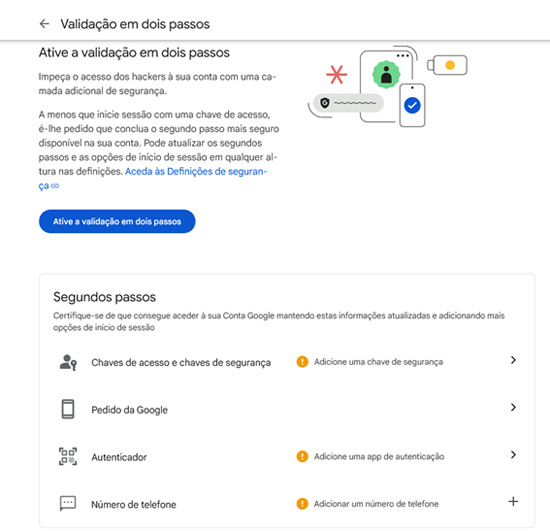Configuração inicial
Passo-a-passo para adicionar autenticação de dois fatores à sua conta Google pela primeira vez
1 - A autenticação de dois fatores do Google ("2FA" - também conhecida como verificação em dois passos ou autenticação de dois fatores) é obrigatória para as contas de funcionários e estudantes universitários.
- Para começar a configurar 2FA na sua conta, pode alternativamente:
-
Seguir este link: Configure o 2FA na sua conta Google.
-
Ou selecione Subscrever quando solicitado pelo Google para configurar 2FA
- este botão deve levá-lo para uma página myaccount.google.com.
-
Seguir este link: Configure o 2FA na sua conta Google.
2 - Na secção Segundos passos, selecione a opção que pretende utilizar e siga as instruções no ecrã para concluir o processo de configuração. Poderá ser solicitado a digitar novamente a sua palavra-passe.
Número de telefone
Pode utilizar um número de telefone como um segundo passo para ajudar a iniciar sessão novamente se perder o acesso e para receber alertas se existir atividade invulgar
- Este método fornece uma palavra-passe ao seu telefone por mensagem de texto ou chamada telefónica automática.
- O seu número de telefone será utilizado apenas para segurança da conta.
- É melhor usar um número de telemóvel, pois é um dispositivo que pode levar consigo. Os funcionários podem utilizar o número de externo direto da Universidade para a opção de chamada, se preferirem.
- Este método depende do sinal do seu telemóvel: se estiver num local onde não possa receber mensagens de texto ou chamadas, não poderá receber uma palavra-passe.
Pedido da Google
Quando iniciar sessão num novo dispositivo, a Google pode enviar-lhe um pedido de confirmação para cada telemóvel em que já tenha sessão iniciada. Basta tocar no pedido para confirmar a sua identidade.
Os pedidos do Google são notificações push que receberá em:
- Telefones Android ligados à sua conta universitária do Google
- iPhones ou iPads com a aplicação Gmail, Google Search, Smart Lock, YouTube ou Google Photos instalada e ligada à sua conta Google universitária.
Terá primeiro de fazer login num Android, iPhone ou iPad, antes de poder utilizá-lo para receber pedidos do Google.
Ser-lhe-á também pedido que adicione uma opção 2FA de backup, caso não consiga receber um pedido do Google.
Saiba como utilizar pedidos da Google
Autenticador
Em vez de esperar por mensagens de texto, obtenha códigos de validação a partir de uma app de autenticação. Estes códigos podem ser gerados mesmo que o seu telefone não tenha sinal de telemóvel ou wifi.
Primeiro, transfira o Google Authenticator a partir da Google Play Store ou da iOS App Store.
Chaves de acesso e chaves de segurança
Com as chaves de acesso, pode iniciar sessão em segurança na sua Conta Google com apenas a impressão digital, o rosto, o bloqueio de ecrã ou a chave de segurança. As chaves de acesso podem ser criadas nos seus dispositivos ou em chaves de segurança. Uma chave de segurança é um dispositivo pequeno (que geralmente se parece com uma pen USB ou cartão NFC). Se estiver a tentar registar a sua própria chave de segurança, siga estas instruções fornecidas pela Google.As chaves de acesso e as chaves de segurança também podem ser utilizadas como um segundo passo ao iniciar sessão com a sua palavra-passe. Certifique-se de que mantém os bloqueios de ecrã privados e as chaves de segurança seguras, para que possam ser utilizados apenas por si.
Códigos de Segurança (apenas disponível após definir um dos métodos acima)
- Gera uma lista de palavras-passe para que possa manter num local seguro, como um gestor de palavras-passe. Cada código só pode ser utilizado uma vez.
- Se utilizar todos os seus códigos ou os perder, pode gerar um novo conjunto de códigos. A lista de códigos anterior já não funcionará.
3 - Depois de configurar pelo menos um segundo passo, selecione Ativar verificação em dois passos. Pode confirmar se o Google 2FA está ativado acedendo a myaccount.google.com/security.
Recomendamos que configure pelo menos um segundo passo adicional como backup (caso o seu método habitual não seja possível - por exemplo, se deixou o seu telefone em casa ou não tem sinal de telemóvel):
- Autenticação de dois fatores do Google: gerir os seus métodos de dois fatores ("segundos passos")